- ავტორი Jason Gerald [email protected].
- Public 2023-12-16 11:21.
- ბოლოს შეცვლილი 2025-06-01 06:06.
უფრო და უფრო მეტი მოწყობილობით, რომელსაც შეუძლია უკაბელო ქსელთან დაკავშირება, უკაბელო როუტერის დაყენება მნიშვნელოვანი ნაბიჯია თითქმის ნებისმიერი სახლის ქსელისთვის. უკაბელო ქსელის დაყენება საშუალებას მისცემს თქვენს მოწყობილობებს დაუკავშირდნენ ინტერნეტს სახლის ნებისმიერი ადგილიდან, არეული კაბელების დალაგების გარეშე. თქვენი ქსელის შექმნის დასაწყებად, იხილეთ ნაბიჯი 1 ქვემოთ.
ნაბიჯი
ნაწილი 1 4 -დან: აპარატურის დაკავშირება
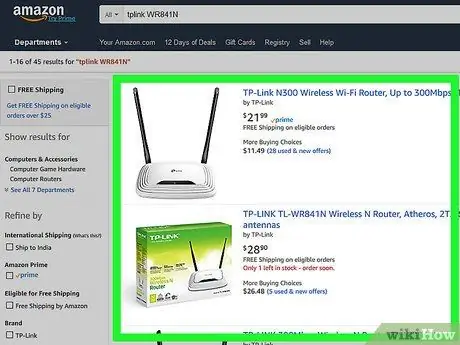
ნაბიჯი 1. შეიძინეთ უკაბელო როუტერი
მარშრუტიზატორები ხელმისაწვდომია სხვადასხვა ფორმისა და ზომის. შეადარეთ თითოეული მახასიათებელი, რომ იპოვოთ თქვენთვის შესაფერისი როუტერი. თუ თქვენ გაქვთ უფრო დიდი დაფარვის ზონა, ან გაქვთ ბევრი კედელი თქვენს სახლში, დაგჭირდებათ როუტერი, რომელსაც აქვს მეტი ანტენა.
ყველა თანამედროვე მარშრუტიზატორმა უნდა უზრუნველყოს 802.11n ან Wireless-N. ეს არის ყველაზე სტაბილური და უსწრაფესი სიხშირე და თავსებადია ძველ სტანდარტებთან, როგორიცაა 802.11 გ

ნაბიჯი 2. შეაერთეთ თქვენი როუტერი თქვენს მოდემს
უკაბელო როუტერი საშუალებას გაძლევთ გააზიაროთ თქვენი ფართოზოლოვანი ინტერნეტ კავშირი მრავალ მოწყობილობაზე. ამის შესასრულებლად, თქვენ უნდა დააკავშიროთ თქვენი ფართოზოლოვანი მოდემი როუტერს. საუკეთესო შედეგისთვის, მოათავსეთ თქვენი როუტერი თქვენს მოდემთან ახლოს.
- შეაერთეთ როუტერი მოდემს Ethernet კაბელის გამოყენებით. მარშრუტიზატორების უმეტესობა ყუთში შეიცავს მოკლე Ethernet კაბელს, რომლის გამოყენებაც შეგიძლიათ.
- შეაერთეთ მოდემი თქვენს როუტერზე WAN/ინტერნეტ პორტს. ეს პორტები ჩვეულებრივ განლაგებულია ცალკე და შეიძლება იყოს ფერადი კოდირებული (ჩვეულებრივ ყვითელი).

ნაბიჯი 3. შეაერთეთ ნებისმიერი მოწყობილობა, რომლის დაკავშირებაც გსურთ კაბელის გამოყენებით
თუ თქვენ გაქვთ ახლომდებარე კომპიუტერი, ვიდეო თამაშების კონსოლი ან ტელევიზია, შეგიძლიათ დაუკავშიროთ იგი როუტერს Ethernet- ის საშუალებით. ეს გამოიწვევს უფრო სტაბილურ და სწრაფ კავშირს და არ საჭიროებს დამატებით კონფიგურაციას.
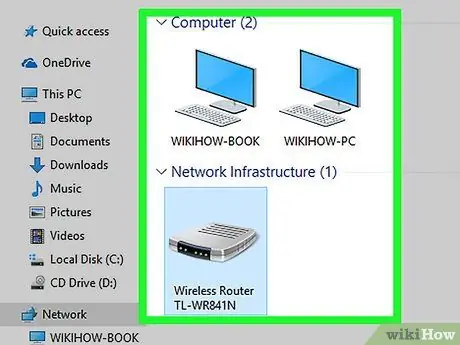
ნაბიჯი 4. შეაერთეთ მინიმუმ ერთი კომპიუტერი Ethernet- ის საშუალებით
თქვენ დაგჭირდებათ მინიმუმ კომპიუტერი Ethernet კაბელის საშუალებით დაკავშირებული თქვენი როუტერის პარამეტრების შესაცვლელად. თქვენ შეგიძლიათ გათიშოთ Ethernet კაბელი, თუ გსურთ უკაბელო დაკავშირება დაყენების შემდეგ.
ნაწილი 4 მეოთხედან: როუტერის დაკავშირება ინტერნეტ სერვისთან

ნაბიჯი 1. შეაერთეთ როუტერი ინტერნეტს
როდესაც როუტერი ჩართულია, wi-fi ქსელი ჩაირთვება, მაგრამ მოწყობილობა დაუყოვნებლივ არ დაუკავშირდება ინტერნეტ კავშირს. როუტერის ინტერნეტთან დასაკავშირებლად, მისი მომსახურების ზოგიერთ პროვაიდერთან (მაგ. Biznet Networks ინდონეზიაში), თქვენ უნდა დაარეგისტრიროთ როუტერის MAC მისამართი ინტერნეტ სერვისის პროვაიდერის ვებგვერდზე.
MAC როუტერზე შეგიძლიათ იხილოთ დაბეჭდილი როუტერზე ან სხვა დამატებით დოკუმენტებში
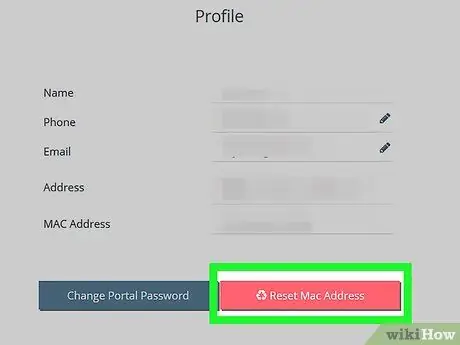
ნაბიჯი 2. ეწვიეთ ინტერნეტ სერვისის პროვაიდერის ვებსაიტს
შედით მათ მიერ მოწოდებული მომხმარებლის სახელით და პაროლით და გადადით MAC მისამართის განახლების ვარიანტში. თქვენ შეგიძლიათ იპოვოთ რეგისტრირებული ლეპტოპის/კომპიუტერის MAC მისამართი. დაამატეთ როუტერის MAC მისამართი გვერდზე და შეინახეთ. ამგვარად, თქვენს ახალ როუტერს საშუალება ექნება გამოიყენოს კომპანიის მიერ მოწოდებული ინტერნეტ სერვისები.
ნაწილი 3 მეოთხედან: როუტერის კონფიგურაცია
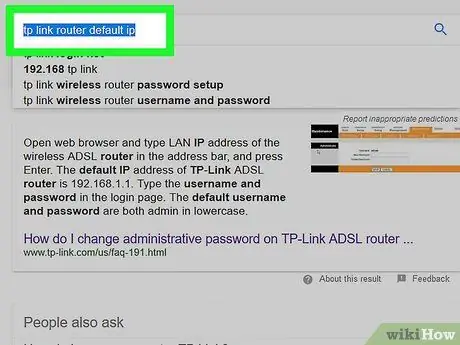
ნაბიჯი 1. იპოვეთ როუტერის IP მისამართი
უახლეს მარშრუტიზატორებს აქვთ IP მისამართი დაბეჭდილი როუტერზე მიმაგრებულ ეტიკეტზე. ძველ მოდელებზე, IP მისამართი ნაპოვნია თანდართულ დოკუმენტაციაში. თუ როუტერის IP მისამართს ვერსად ნახავთ, შეგიძლიათ გააკეთოთ ვებ - ძიება როუტერის მოდელისთვის, რომ ნახოთ ნაგულისხმევი მისამართი.
- IP მისამართებს აქვთ ფორმატი, რომელიც შედგება რიცხვების ოთხი ჯგუფისგან, თითოეული შედგება სამი რიცხვისგან, რომლებიც გამოყოფილია წერტილებით.
- ნაგულისხმევი IP მისამართებია 192.168.1.1, 192.168.0.1, ან 192.168.2.1.
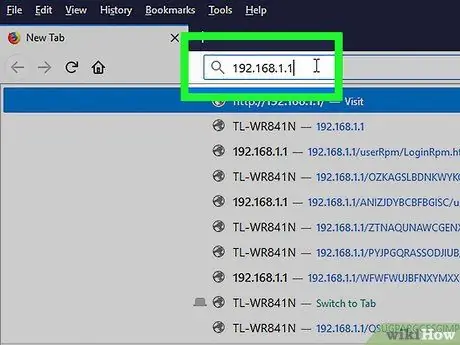
ნაბიჯი 2. გაუშვით ვებ ბრაუზერის პროგრამა როუტერთან დაკავშირებულ კომპიუტერზე
შეიყვანეთ როუტერის IP მისამართი მისამართების ველში და დააჭირეთ Enter. თქვენი ბრაუზერი შეეცდება დაუკავშირდეს როუტერის კონფიგურაციის მენიუს.
თუ თქვენს როუტერს მოყვება ინსტალაციის დისკი, ამის ნაცვლად შეგიძლიათ გაუშვათ კონფიგურაციის პროგრამა ამ დისკიდან. ეს შეასრულებს ბევრ მსგავს ფუნქციას
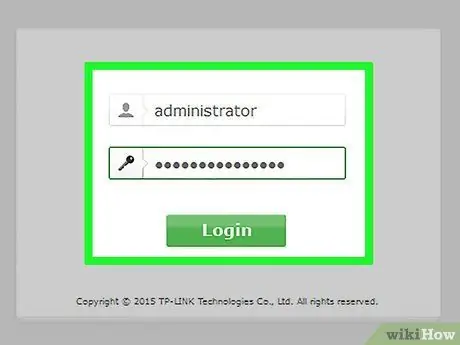
ნაბიჯი 3. შეიყვანეთ თქვენი მომხმარებლის სახელი და პაროლი
კონფიგურაციის გვერდზე შესასვლელად, თქვენ უნდა შეიყვანოთ სწორი მომხმარებლის სახელი და პაროლი. მარშრუტიზატორების უმეტესობას აქვს ნაგულისხმევი კონფიგურაციის ანგარიში, რომლის შესვლა დაგჭირდებათ. ეს განსხვავდება მოდელიდან მოდელამდე, მაგრამ ანგარიშის ეს დეტალები უნდა იყოს დაბეჭდილი როუტერზე ან თანდართულ დოკუმენტაციაში.
- ყველაზე გავრცელებული მომხმარებლის სახელი არის "admin".
- ყველაზე გავრცელებული პაროლებია "admin" და "password".
- ბევრი მარშრუტიზატორისთვის საჭიროა მხოლოდ მომხმარებლის სახელი და პაროლი ცარიელი დარჩეს, ზოგი კი საშუალებას მოგცემთ დატოვოთ ყველა ველი ცარიელი.
- თუ თქვენ ვერ პოულობთ თქვენს მომხმარებლის სახელს და პაროლს, მოძებნეთ თქვენი როუტერის მოდელი ინტერნეტში ნაგულისხმევი შესასვლელად. თუ ეს შეიცვალა, დააჭირეთ როუტერის უკანა მხარეს გადატვირთვის ღილაკს 10 წამის განმავლობაში, რომ აღადგინოთ ქარხნის ნაგულისხმევი პარამეტრები.
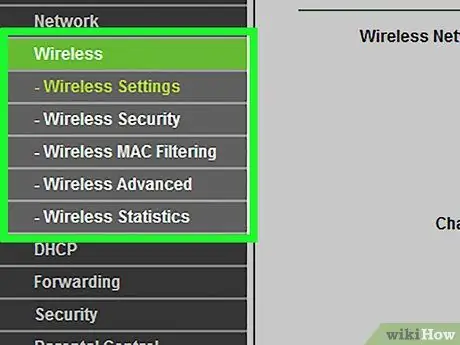
ნაბიჯი 4. გახსენით უკაბელო პარამეტრები
როდესაც შეხვალთ თქვენს როუტერში, გადახვალთ როუტერის მთავარ მენიუში ან სტატუსის ეკრანზე. არჩევანის რამდენიმე ვარიანტი არსებობს. ინტერნეტის განყოფილება ჩვეულებრივ შეიძლება დარჩეს ნაგულისხმევ პარამეტრებში, თუ არ მიიღებთ სპეციალურ მითითებებს თქვენი ინტერნეტ სერვისის პროვაიდერისგან. უკაბელო განყოფილება საშუალებას მოგცემთ შექმნათ თქვენი უკაბელო ქსელი.
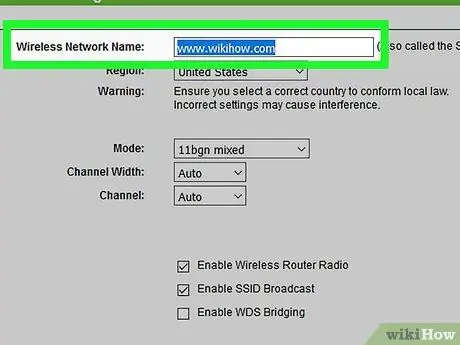
ნაბიჯი 5. შეიყვანეთ სახელი თქვენი უკაბელო ქსელისთვის
უკაბელო განყოფილებაში თქვენ უნდა ნახოთ სვეტი წარწერით SSID ან სახელი. შეიყვანეთ უნიკალური სახელი თქვენი უკაბელო ქსელისთვის. ეს სახელი გამოჩნდება სხვა მოწყობილობებზე ქსელის სკანირებისას.
მონიშნეთ ყუთი SSID მაუწყებლობის გასააქტიურებლად. ეს არსებითად "ჩართავს" უკაბელო ქსელს
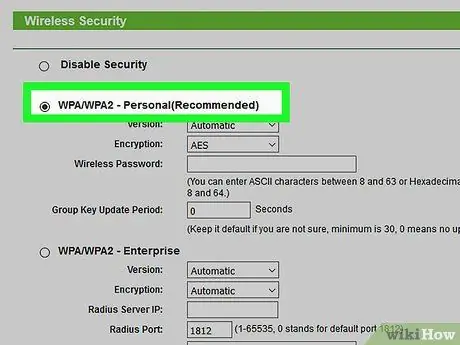
ნაბიჯი 6. აირჩიეთ უსაფრთხოების მეთოდი
აირჩიეთ უსაფრთხოების არსებული პარამეტრების სიიდან. საუკეთესო უსაფრთხოების მიზნით, აირჩიეთ WPA2-PSK, როგორც დაშიფვრის მეთოდი. ეს არის ურთულესი უსაფრთხოების გარღვევა და მოგცემთ ყველაზე დაცულ დაცვას ჰაკერებისგან და თავდამსხმელებისგან.
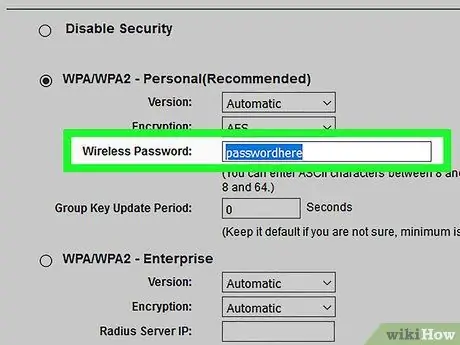
ნაბიჯი 7. შექმენით პაროლის ფრაზა
მას შემდეგ რაც შეარჩიეთ თქვენი უსაფრთხოების მეთოდი, შეიყვანეთ ქსელის პაროლი. ეს უნდა იყოს რთული პაროლი, რომელიც შედგება ასოების, რიცხვებისა და სიმბოლოების კომბინაციისგან. არ გამოიყენოთ პაროლები, რომელთა გამოცნობა ადვილია ქსელის სახელით ან თქვენთან დაკავშირებული ნივთებით.
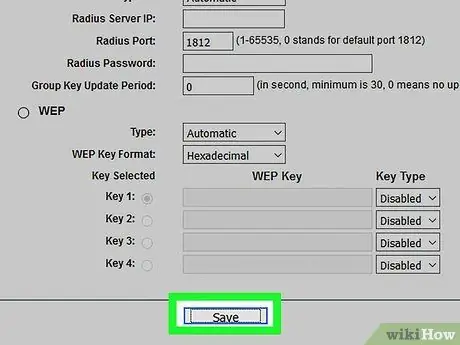
ნაბიჯი 8. შეინახეთ თქვენი პარამეტრები
მას შემდეგ რაც დაასრულებთ უკაბელო ქსელის დასახელებას და დაცვას, დააჭირეთ ღილაკს მიმართვა ან შენახვა. ცვლილებები გამოყენებული იქნება თქვენს როუტერზე, რასაც შეიძლება გარკვეული დრო დასჭირდეს. როუტერის გადატვირთვის დასრულების შემდეგ, თქვენი უკაბელო ქსელი აქტიური იქნება.
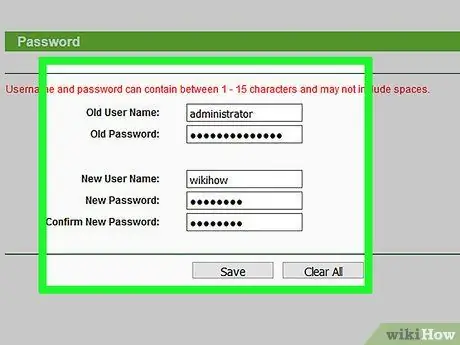
ნაბიჯი 9. შეცვალეთ თქვენი როუტერის მომხმარებლის სახელი და პაროლი. თქვენი ქსელის კონფიგურაციის დასრულების შემდეგ, თქვენ უნდა შეცვალოთ მომხმარებლის სახელი და პაროლი, რომელსაც იყენებთ თქვენს როუტერზე წვდომისათვის
ეს დაიცავს თქვენს როუტერს არასასურველი ცვლილებებისგან. თქვენ შეგიძლიათ შეცვალოთ იგი როუტერის კონფიგურაციის მენიუს ადმინისტრაციის განყოფილებიდან.
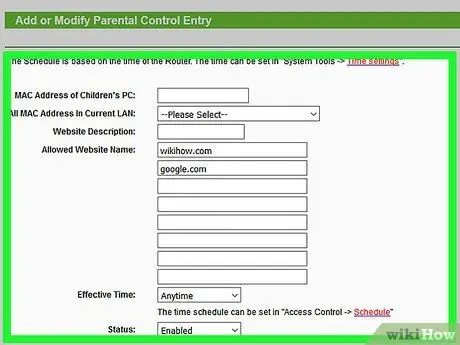
ნაბიჯი 10. საიტების დაბლოკვა
თუ გსურთ თავიდან აიცილოთ თქვენს ქსელთან დაკავშირებული მოწყობილობების წვდომა გარკვეულ ვებსაიტებზე, შეგიძლიათ გამოიყენოთ ჩაშენებული ბლოკირების ინსტრუმენტები წვდომის შეზღუდვის მიზნით. ამის ნახვა შეგიძლიათ როუტერის უსაფრთხოების/ბლოკის განყოფილებაში.
ზოგადად შეგიძლიათ დაბლოკოთ კონკრეტული დომენებით ან საკვანძო სიტყვებით
ნაწილი 4 4: თქვენი მოწყობილობის დაკავშირება
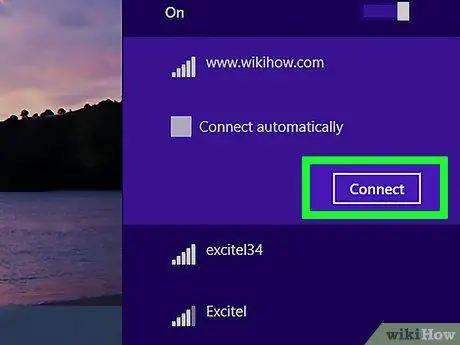
ნაბიჯი 1. შეაერთეთ თქვენი კომპიუტერი, ტაბლეტი ან სმარტფონი ქსელში
შეასრულეთ უკაბელო ქსელის სკანირება. ნებისმიერ მოწყობილობაზე, რომელსაც აქვს უკაბელო ქსელის მხარდაჭერა, თქვენ უნდა გქონდეთ საშუალება ნახოთ თქვენი ახალი ქსელი, სანამ როუტერის მანძილზე ხართ. შეარჩიეთ ქსელი და მოგეთხოვებათ შეიყვანოთ პაროლის ფრაზა.
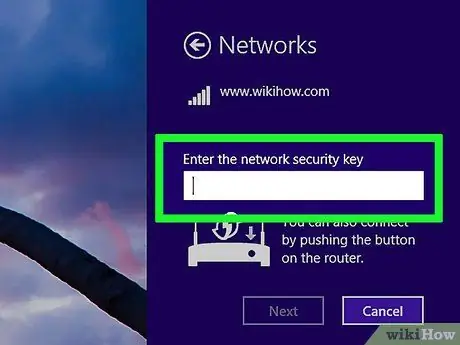
ნაბიჯი 2. შეიყვანეთ თქვენი უკაბელო პაროლი
მას შემდეგ რაც შეიყვანთ პაროლის ფრაზას, თქვენი მოწყობილობა ავტომატურად დაუკავშირდება უკაბელო ქსელს. ქსელი ინახება თქვენი მოწყობილობის მეხსიერებაში და ავტომატურად დაუკავშირდება ყოველთვის, როდესაც მის ფარგლებში ხართ.
კონკრეტული კომპიუტერის, ტაბლეტის ან სმარტფონის უკაბელო ქსელის შერჩევისა და გაწევრიანების შესახებ დეტალური ინსტრუქციისთვის მიჰყევით ამ სახელმძღვანელოს
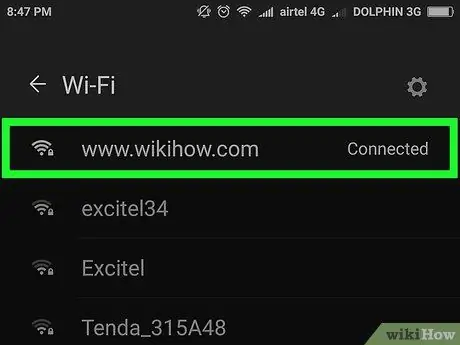
ნაბიჯი 3. შეაერთეთ თქვენი სხვა მოწყობილობები
სხვა კომპიუტერებისა და ტაბლეტების გარდა, თქვენ ასევე შეგიძლიათ დააკავშიროთ სხვა მოწყობილობები, როგორიცაა პრინტერები, სათამაშო კონსოლები, ტელევიზორები და მრავალი სხვა. იხილეთ შემდეგი სახელმძღვანელო თქვენი კონკრეტული მოწყობილობის ინსტრუქციისთვის.
- უკაბელო პრინტერის დაყენება.
- შეაერთეთ PlayStation 3 უკაბელო ქსელს.
- შეაერთეთ Xbox One უკაბელო ქსელთან.
- შეაერთეთ Nintendo Wii უკაბელო ქსელში.
- შეაერთეთ Apple TV უკაბელო ქსელთან.
Რჩევები
- თუ თქვენ იყიდეთ მეორადი უკაბელო როუტერი მეგობრისგან ან მაღაზიისგან, დარწმუნდით, რომ გადააყენეთ როუტერი ქარხნულ პარამეტრებამდე, სანამ დააინსტალირებთ. როუტერი სავარაუდოდ შეეცდება თქვენი უკაბელო ქსელის კონფიგურაციას წინა სისტემის მიხედვით. იპოვეთ გადატვირთვის ღილაკი როუტერზე და დააჭირეთ მას ნემსით ან ფანქრით 30 წამის განმავლობაში.
- უსაფრთხოების მიზეზების გამო, გაითვალისწინეთ, რომ არ აჩვენოთ თქვენი SSID ან ქსელის სახელი. მისი გამორთვით თქვენ არა მხოლოდ უნდა გამოიცნოთ შესვლის პაროლი, არამედ პირველ რიგში უნდა განსაზღვროთ SSID. ეს არის პრობლემა, რომელიც მათ უნდა გადაწყვიტონ და შეიძლება საკმარისი იყოს იმისათვის, რომ ისინი გადავიდნენ სხვისი ქსელის გამოყენებაზე და არა თქვენსზე. რა თქმა უნდა, ეს იმას ნიშნავს, რომ თქვენთვის უფრო რთული იქნება თქვენი ქსელის დაყენება - მაგრამ თუ ყველაფერი გაქვთ დაყენებული, როდესაც SSID გააქტიურდება, დაბრუნდით და გამორთეთ. ყველაფერი ხელახლა იქნება დაკავშირებული მეხსიერებასთან.






